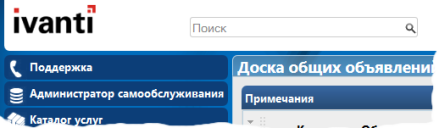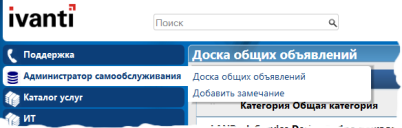Панель навигации приложения самообслуживания
Навигационная панель в левой части приложения используется для доступа к различным областям приложения самообслуживания.
В отличие от Web Desk группы на панели навигации в приложении самообслуживания также могут быть связаны со страницами. Например, вы можете ассоциировать информационную панель с каждой группой для отображения информации данной группы.
Для связи страницы с группой ярлыков:
- Отобразите элемент, который нужно связать с группой ярлыков.
- Щелкните правой кнопкой мыши группу, которую нужно связать со страницей, а затем щелкните элемент Заменить эту группу ярлыков на текущую страницу.
Группа ярлыков будет связана с текущей страницей.
Ярлыки из каждой группы отображаются, когда вы поместите указатель мыши над данной группой.
Когда вы щелкните ссылку, которая отображает документ (такой как, окно нового инцидента"), панель навигации станет выглядеть уже, и теперь на ней отобразятся только значки группы, а остальное место станет свободно для использования в окне.
Вы можете создавать ярлыки в приложении самообслуживания также, как и в приложении Web Desk (см. раздел Добавление элементов на панель ярлыков). Вы также можете перемещать группы и элементы в группе, помещая их в новые места панели навигации, и у вас есть возможность создавать новые группы.
Для создания группы на навигационной панели приложения самообслуживания:
- Щелкните правой кнопкой мыши навигационную панель и выберите Создать группу.
Появится диалог "Создать группу ярлыков".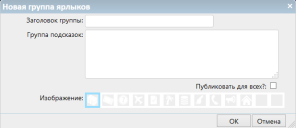
- В поле Заголовок группы введите текст, который должен отображаться для группы.
- В поле Подсказка группы введите текст, который должен отображаться в виде подсказки во время помещения на группу указателя мыши.
- Установите параметры Системная группа? и Публиковать для всех?, если необходимо.
- В поле Изображение выберите изображение, которое должно использоваться в группе, а затем щелкните OK.
Группа будет добавлена на навигационную панель.
Для получения информации об изменении изображений, доступных в поле Изображение, см. раздел Изменение инструментальной панели самообслуживания и группы изображений.
Если вы настроили многоязычную систему, вы можете добавлять переводы для групп и элементов ярлыков, нажав правой кнопкой мыши группу или элемент ярлыка, а затем нажав Перевести группу ярлыков или Перевести ярлык.
Публикация панели навигации приложения самообслуживания
Управление публикацией панелей ярлыков приложения самообслуживания выполняется также, как и панелей ярлыков консоли и Web Desk - в диалоге Диспетчера ярлыков на консоли Ivanti.
Для открытия диалога диспетчера ярлыков щелкните элемент Управление ярлыками в меню Ярлыки на консоли Ivanti, а затем выберите элемент Панель ярлыков самообслуживания в списке вверху диалога.